Wbudowana aplikacja Przypomnienia to doskonałe narzędzie do współdzielenia zadań z rodziną, przyjaciółmi i współpracownikami. Może być to jednak nieco skomplikowane. Dlatego warto rozważyć przypisywanie przypomnień do określonych kontaktów na iPhonie lub iPadzie.
Funkcja Przypomnienia jest dostępna na iPhone’ach oraz iPadach z systemem iOS 14, iPadOS 14 lub nowszym. Jeśli nie jesteś pewien, czy Twoje urządzenie ma zainstalowane najnowsze oprogramowanie, warto najpierw je zaktualizować.
Jak udostępniać listy przypomnień na iPhonie i iPadzie
Na początku omówimy, jak stworzyć udostępnioną listę w aplikacji Przypomnienia. Otwórz aplikację „Przypomnienia” na swoim iPhonie lub iPadzie i wybierz listę, którą chcesz udostępnić. Następnie dotknij ikony z trzema kropkami w prawym górnym rogu i wybierz „Udostępnij listę”.
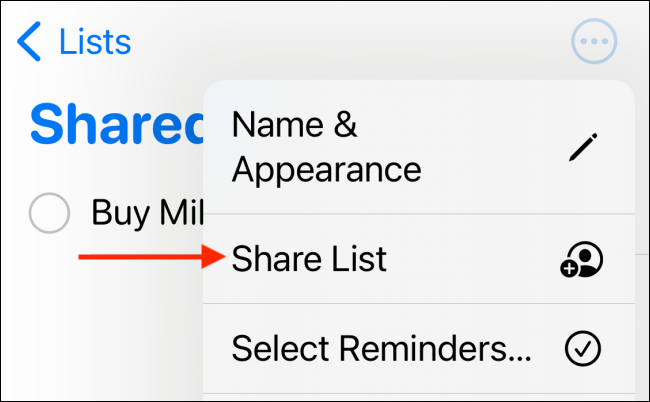
Pojawi się okno dialogowe, w którym możesz wybrać sposób wysłania zaproszenia. Możesz skorzystać z komunikatorów takich jak „WhatsApp” lub „Facebook”, jednak preferujemy aplikację „Wiadomości” (przez iMessage).
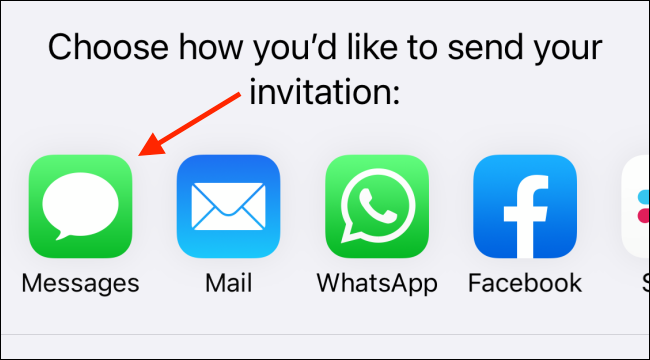
W górnej części ekranu wyszukaj i wybierz kontakt (lub kontakty), którym chcesz udostępnić listę. Zobaczysz podgląd wiadomości tekstowej. Jeśli chcesz, możesz dodać komentarz, a następnie dotknij przycisku Wyślij.
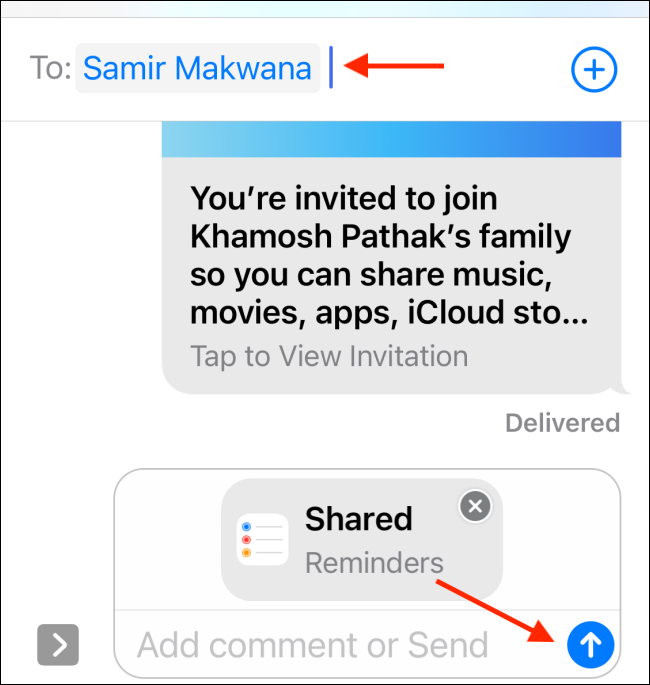
Po powrocie do listy zobaczysz informację, że została ona udostępniona.
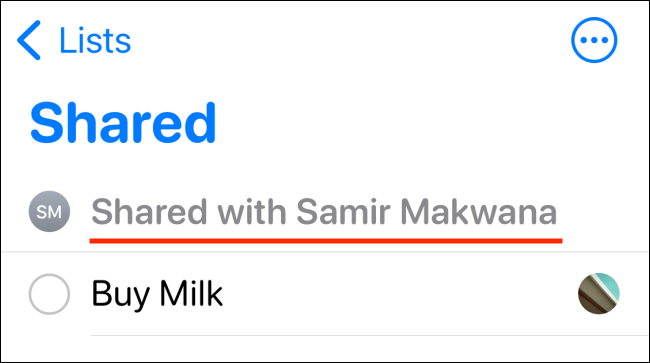
Jak przypisywać przypomnienia na iPhonie i iPadzie
Po utworzeniu udostępnionej listy, wszyscy jej członkowie mogą dodawać nowe przypomnienia oraz oznaczać je jako zakończone. Możesz również przypisać konkretne przypomnienia do wybranej osoby (jedno przypomnienie może być przypisane tylko do jednego kontaktu).
Istnieją dwa sposoby, aby to zrobić. Dotknij ikony Informacji (i) na końcu przypomnienia (ikona ta pojawi się, gdy tworzysz nowe przypomnienie lub gdy jest ono zaznaczone).
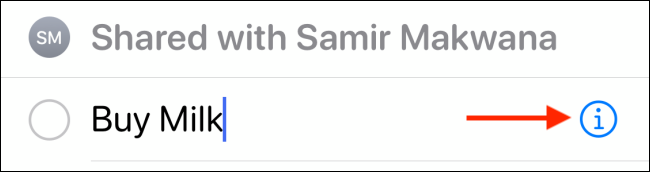
Następnie kliknij „Przypisz przypomnienie”, aby rozszerzyć sekcję. Wybierz członka listy, a następnie dotknij „Gotowe” w prawym górnym rogu, aby zapisać przypomnienie.
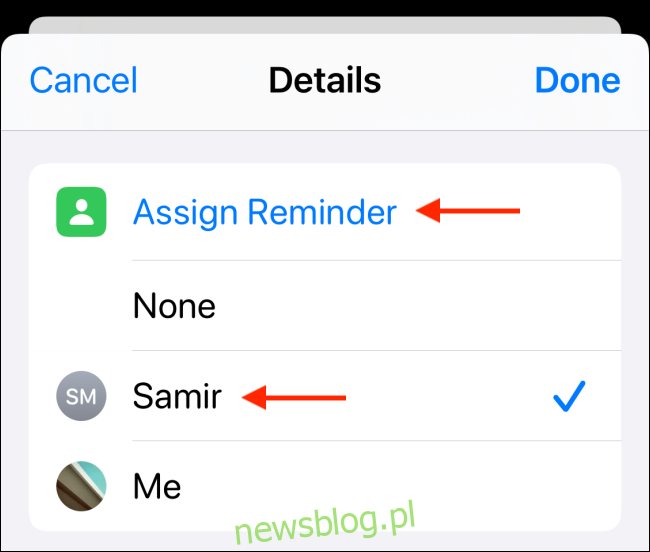
Możesz również szybko przypisać przypomnienie podczas jego tworzenia. W tym celu dotknij przycisku Przypisz na pasku narzędzi nad klawiaturą.
Następnie wybierz kontakt, któremu chcesz przydzielić zadanie.
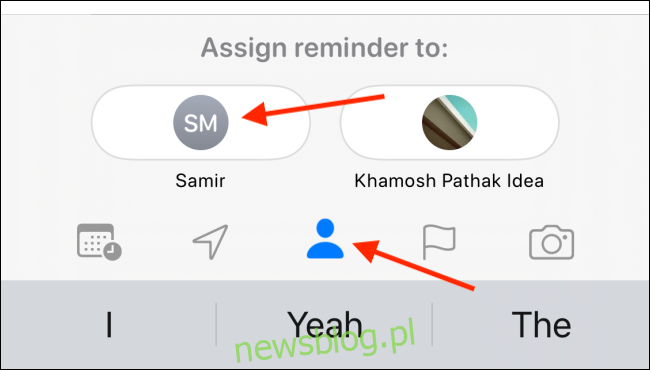
Gdy ktoś przypisze Ci przypomnienie, otrzymasz powiadomienie na ten temat.

Usunięcie przypomnienia jest równie proste. Obok każdego przypisanego przypomnienia znajduje się zdjęcie profilowe. Dotknij go, aby zobaczyć dodatkowe opcje.
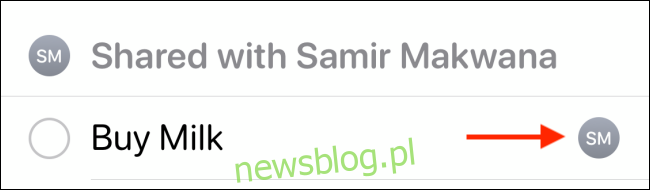
Wybierz „Usuń przypisanie”, aby usunąć kontakt przypisany do danego zadania.
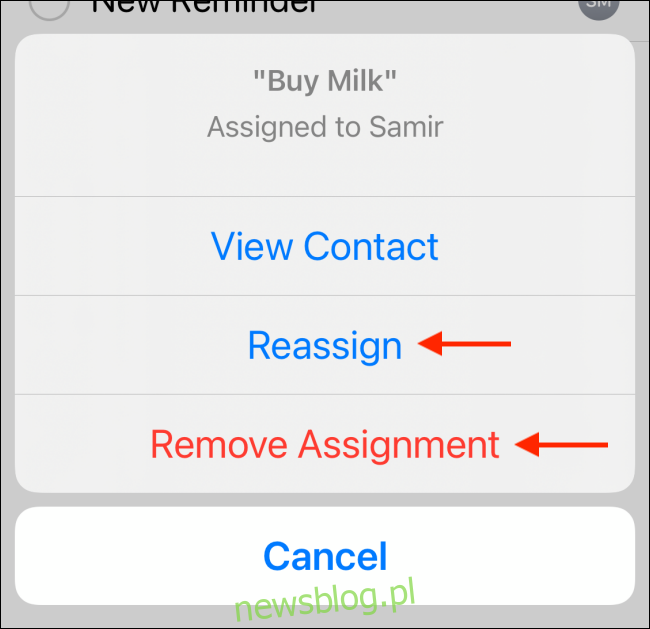
Możesz także dotknąć „Przydziel ponownie”, aby przypisać zadanie innemu członkowi. Aby to zrobić, wybierz innego członka, a następnie dotknij „Zastosuj”.
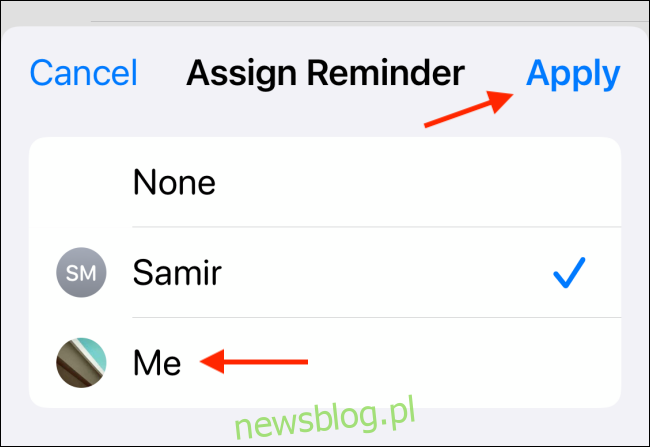
Jak usunąć kontakty z udostępnionej listy przypomnień
Gdy projekt zostanie zakończony i nie potrzebujesz już listy przypomnień, możesz zrezygnować z jej udostępniania.
Aby to zrobić, otwórz listę przypomnień, a następnie dotknij ikony z trzema kropkami w prawym górnym rogu. Następnie wybierz „Zarządzaj udostępnioną listą”.
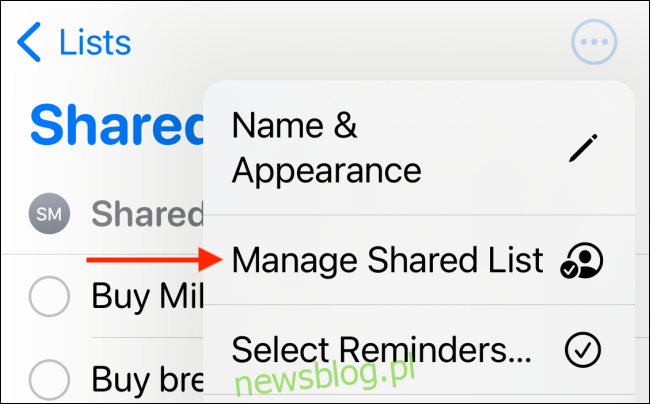
Pojawi się lista wszystkich „Osób” na liście; wybierz jednego z nich.
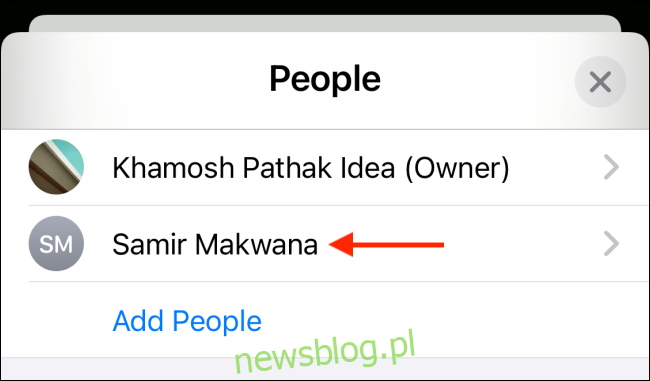
Następnie kliknij „Usuń dostęp”.
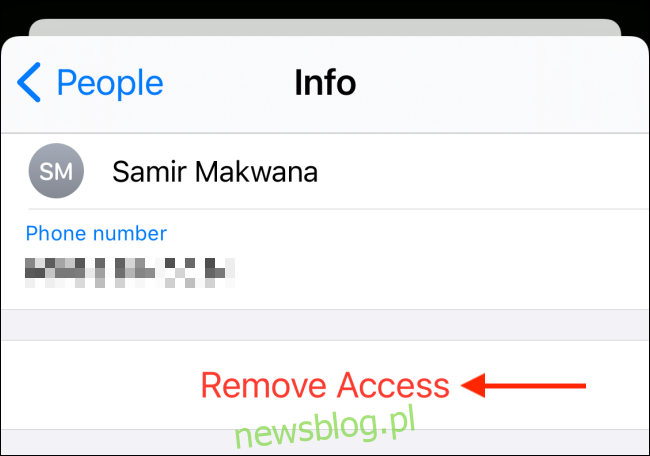
W oknie potwierdzenia dotknij „OK”, aby zatwierdzić.
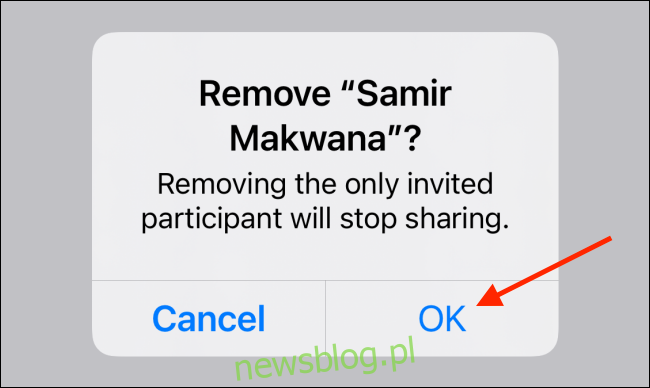
Osoba ta zostanie teraz usunięta z listy udostępnionej. Jeśli była jedynym członkiem, lista stanie się z powrotem prywatna.
Aplikacja Przypomnienia na iPhonie i iPadzie nie usuwa automatycznie ukończonych przypomnień – jedynie je ukrywa. Jeśli chcesz, możesz jednak natychmiast usunąć wszystkie zakończone przypomnienia.
newsblog.pl
Maciej – redaktor, pasjonat technologii i samozwańczy pogromca błędów w systemie Windows. Zna Linuxa lepiej niż własną lodówkę, a kawa to jego główne źródło zasilania. Pisze, testuje, naprawia – i czasem nawet wyłącza i włącza ponownie. W wolnych chwilach udaje, że odpoczywa, ale i tak kończy z laptopem na kolanach.